
Níl aon úinéir den sórt sin ar fhón cliste, a chloiseann mé ar a laghad faoi sheirbhís shóisialta den sórt sin mar Instagram. Téann na milliúin úsáideoirí laethúla isteach chun an téip a scuabadh agus a gcuid pictiúr féin a fhoilsiú. Is é an príomhbhealach chun measúnú dearfach a dhéanamh ag grianghraif i Instagram is maith. Labhróidh an t-alt faoi conas is féidir leo breathnú ar an ríomhaire.
Tá Seirbhís Shóisialta Instagram dírithe ar oibriú le gléasanna soghluaiste. Is féidir é seo a mhíniú ag an bhfíric nach bhfuil leagan ríomhaireachta lán-chuimsitheach ag an tseirbhís. Ach nach bhfuil gach rud chomh dona: más mian, nach bhfuil sé deacair a chomhlíonadh an tasc.
Féachaimid ar an bhfuarthas go maith i Instagram
Is dócha go bhfuil a fhios agat faoi an leagan gréasáin a bheith ann, rochtain ar féidir leat a fháil ó aon bhrabhsálaí. Is é an fhadhb atá ann ná go bhfuil sé an-níos lú ná agus nach n-osclaíonn sé an raon iomlán gnéithe atá ar fáil d'úsáideoirí na n-iarratas soghluaiste.Mar shampla, má osclaíonn tú grianghraf chun féachaint ar na Gothes a fuarthas, ansin teacht trasna go bhfeicfidh tú a méid go heisiach, ach ní úsáideoirí sonracha a chur orthu.
Tá bealach amach ann, agus an oiread agus a bheifear ag brath ar an rogha a bheidh ag brath ar an leagan den chóras oibriúcháin atá suiteáilte ar do ríomhaire.
Modh 1: Do Windows 8 agus os a chionn
Más úsáideoir Windows 8 nó 10 thú, ansin tá siopa Windows ar fáil duitse, áit ar féidir leat an t-iarratas oifigiúil Instagram a íoslódáil. Ar an drochuair, ní thacaíonn na forbróirí go láidir le Instagram do Windows: Déantar é a nuashonrú go minic agus ní fhaigheann sé na gnéithe go léir a chuirtear i bhfeidhm do Android agus iOS OS.
Íoslódáil Iarratas Instagram do Windows
- Mura bhfuil tú suiteáilte fós i bhfeidhm Instagram, déan a shuiteáil, agus ansin rith. I achar bun na fuinneoige, roghnaigh an cluaisín ceart chun leathanach do phróifíle a oscailt. Más mian leat féachaint ar thaitníonn le grianghraf duine eile, ansin, dá réir sin, oscail próifíl an chuntais.
- Oscail an cárta grianghraf ar mian leat a fheiceáil go bhfaigheann tú. Faoin íomhá feicfidh tú an uimhir a gcaithfidh tú cliceáil air.
- Taispeánfaidh an chéad toirt eile ar an scáileán na húsáideoirí go léir a tháinig chun morálta.
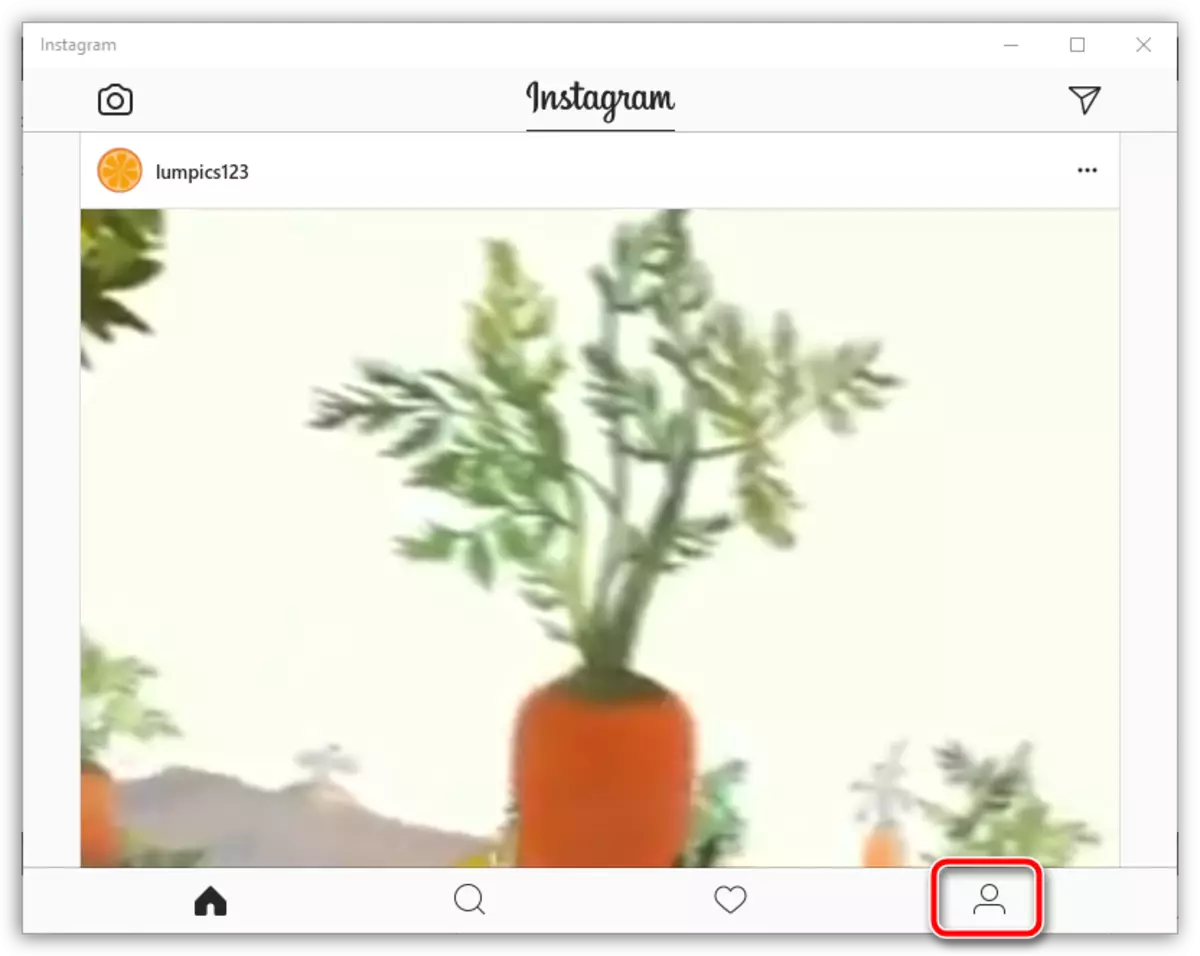
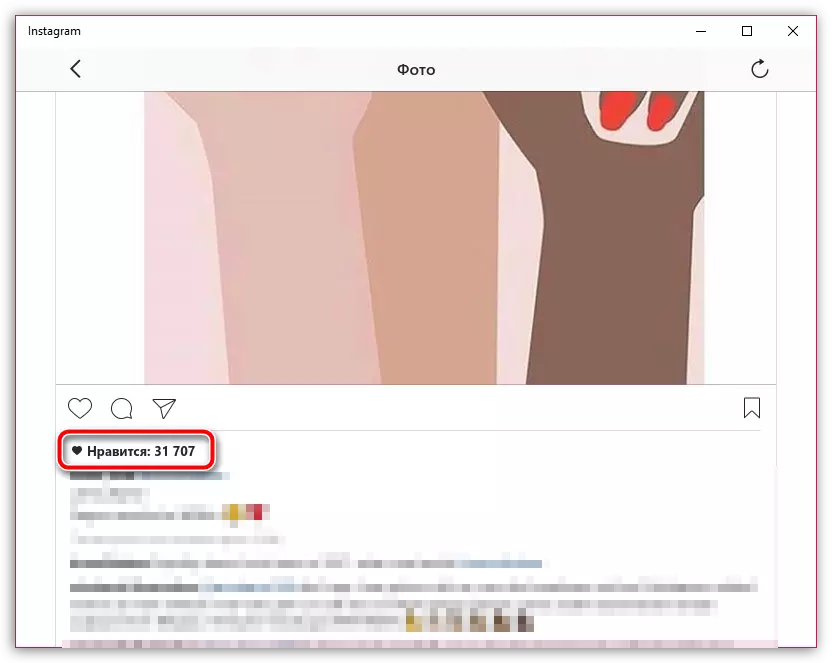
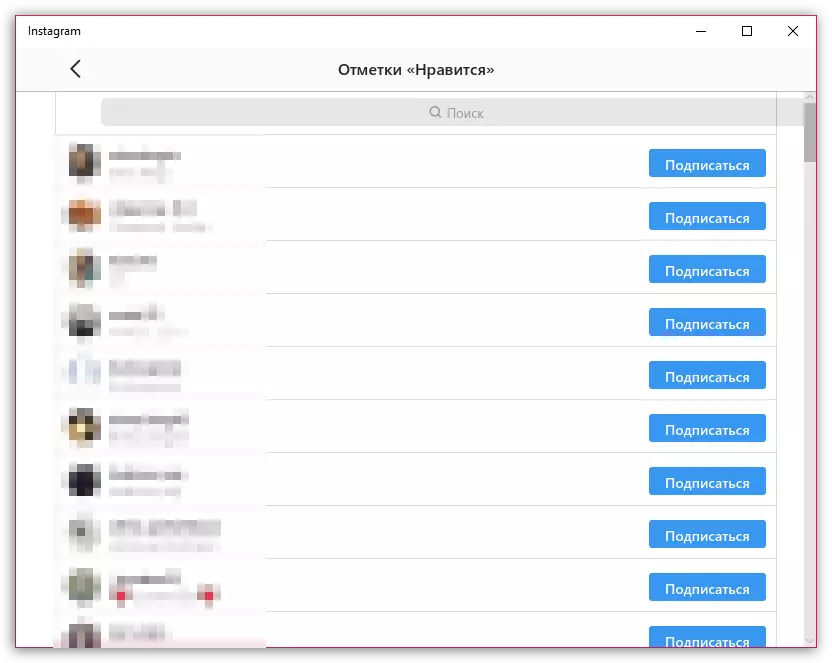
Modh 2: Do Windows 7 Úsáideoirí agus thíos
Má tá tú úsáideoir Windows 7 agus an leagan níos óige den chóras oibriúcháin, ansin i do chás, ar an drochuair, ní bheidh an t-iarratas oifigiúil Instagram ag obair. Is é an t-aon aschur ná bogearraí aithriseoirí speisialta a úsáid, agus is féidir leat iarratas soghluaiste a reáchtáil ar an Android ar an ríomhaire.
In ár sampla, bainfear úsáid as aithriseoir Andy, ach is féidir leat aon cheann eile a úsáid, mar shampla, Bluestacks aitheanta.
Íoslódáil Blustacks Aithriseoir
Íoslódáil Andy Emulator
- Rith Instagram ar do ríomhaire ag baint úsáide as aithriseoir. Maidir le conas é a dhéanamh, sula ndúirt sé cheana féin ar ár láithreán gréasáin.
- Logáil isteach trí shonraí do chuntais a shonrú.
- Oscail an grianghraf ina gcaithfidh tú féachaint air, cén cineál úsáideoirí a thaitin leis. Cliceáil ar an uimhir a léiríonn líon maith.
- Taispeánann an scáileán liosta d'úsáideoirí lena gcaithfeadh an grianghraf seo a dhéanamh.
Féach freisin: Conas Instagram a shuiteáil ar ríomhaire
Féach freisin: Conas dul isteach instagram
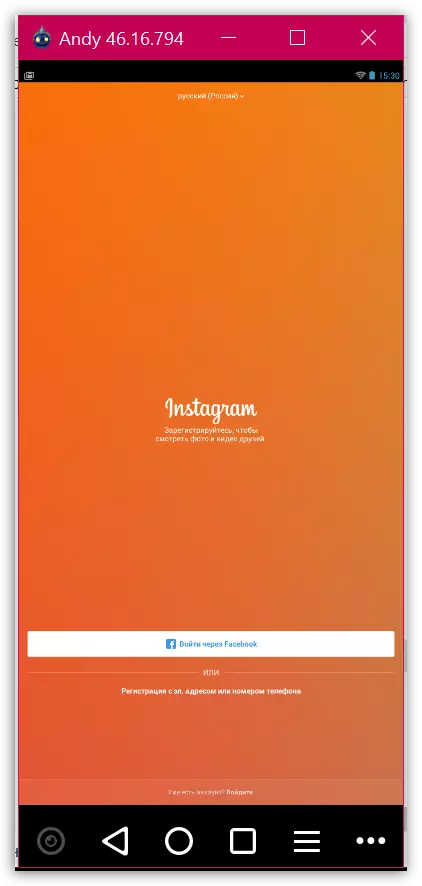
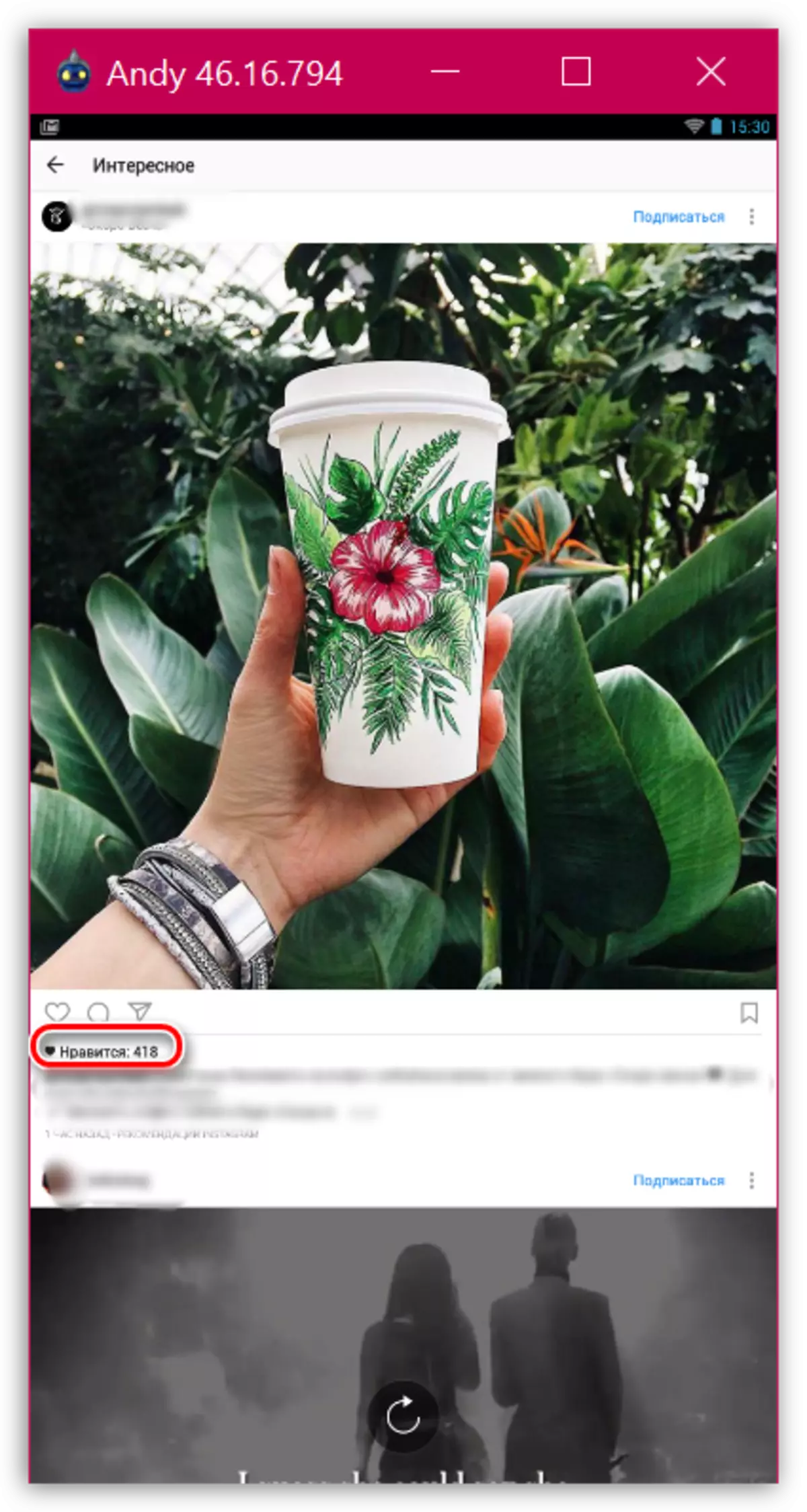
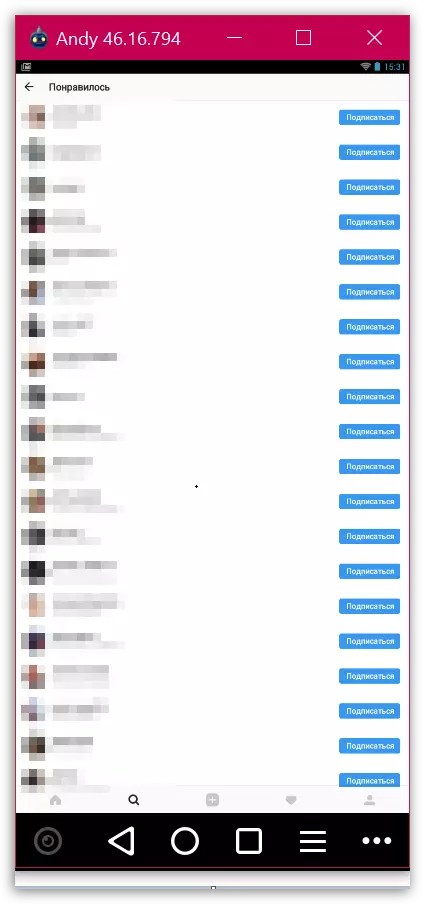
Féachaimid ar an taobh clé i Instagram
Sa chás gur mian leat liosta grianghraf a fheiceáil, ar a mhalairt, go gcuirfidh tú leas as, arís, arís, tiocfaidh an t-iarratas oifigiúil do Windows OS, nó meaisín fíorúil a dhéanann aithris ar an ríomhaire Android go dtí an tarrtháil.Modh 1: Do Windows 8 agus os a chionn
- Rith an Iarratas Instagram ar Windows. Cliceáil ar an cluaisín ceart chun dul go dtí do phróifíl, agus ansin cliceáil ar an choirnéal uachtarach ar dheis ar an deilbhín fearas.
- Sa rannóg an chuntais, roghnaigh "Foilseachán is maith leat".
- Beidh mionsamhlacha le feiceáil ar an scáileán a chuir tú riamh leo.
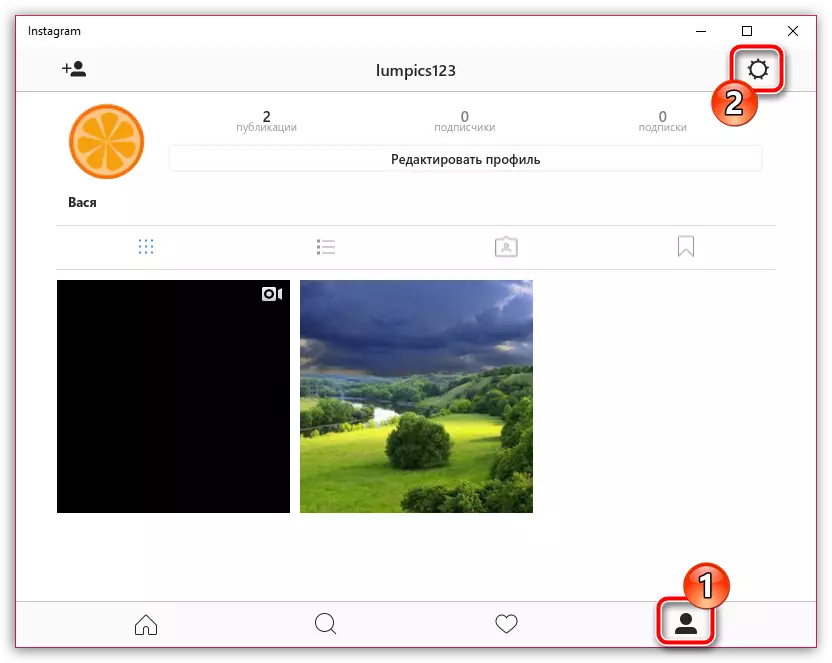
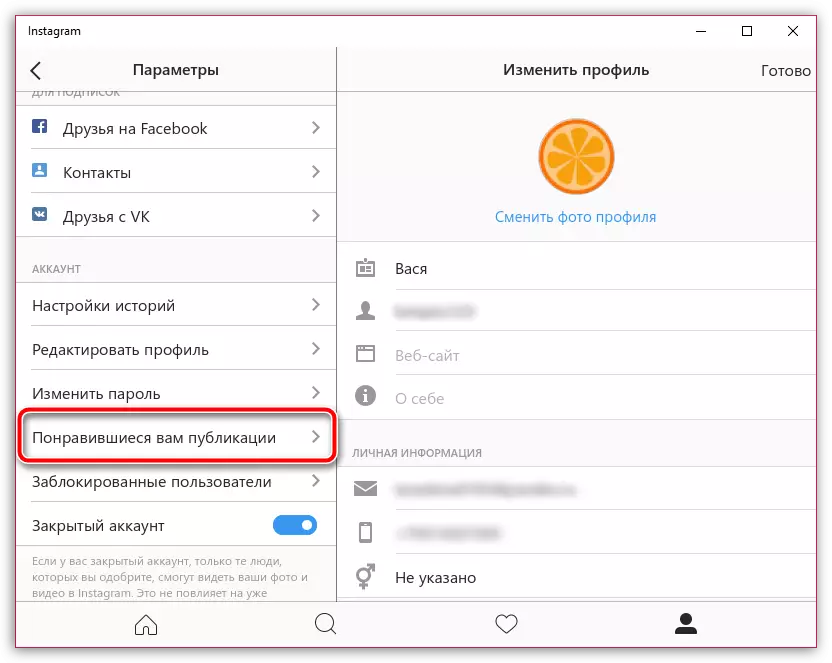
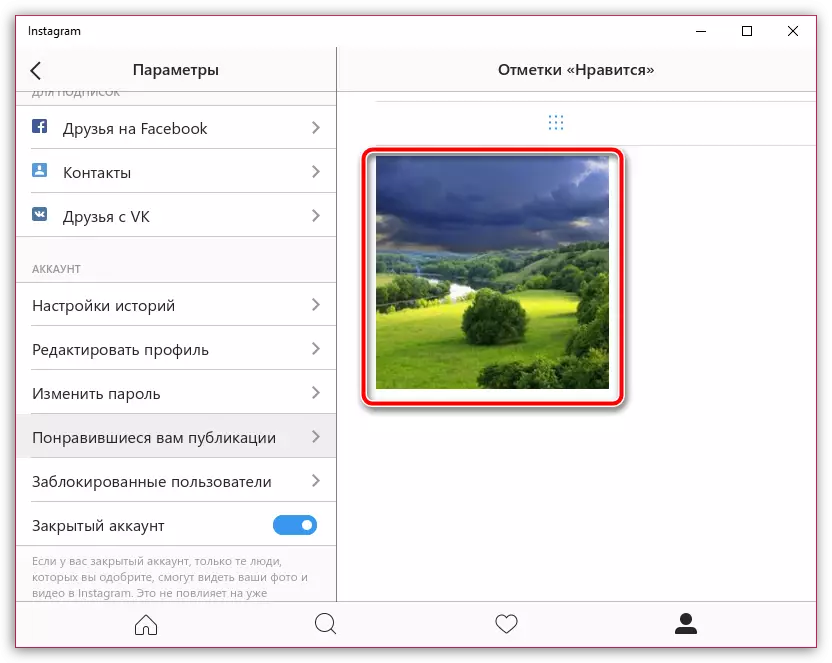
Modh 2: Do Windows 7 Úsáideoirí agus thíos
Arís, ag smaoineamh go bhfuil feidhm oifigiúil ar fáil do Windows 7 agus níos mó leaganacha sóisearacha den chóras oibriúcháin seo, bainfimid úsáid as an aithriseoir Android.
- Rith Instagram sa aithriseoir, i limistéar bun na fuinneoige, cliceáil ar an gclib cheart chun an leathanach próifíle a oscailt. Glaoigh ar roghchlár breise trí chliceáil ar an choirnéal uachtarach ar dheis ar an deilbhín Troytim.
- Sa bhloc cuntais beidh ort cliceáil ar an gcnaipe "Foilseachán is maith leat".
- Tar éis an scáileáin, beidh na grianghraif go léir a thaitin leat riamh, ag tosú leis an Pita deireanach, le feiceáil láithreach ar an scáileán.
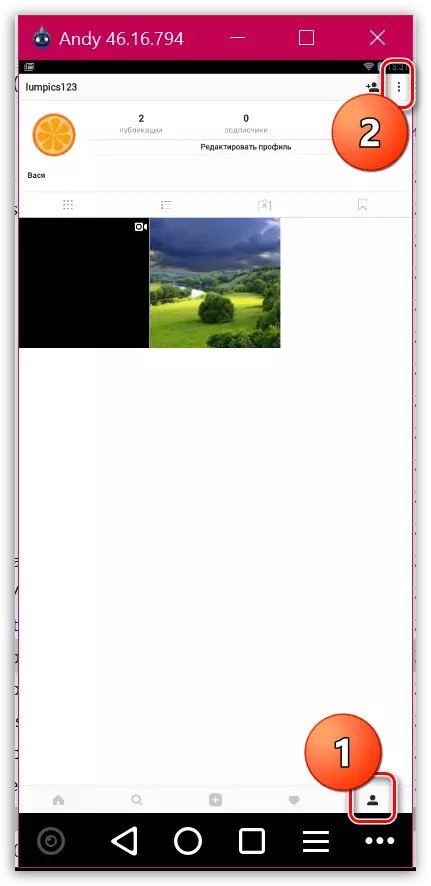
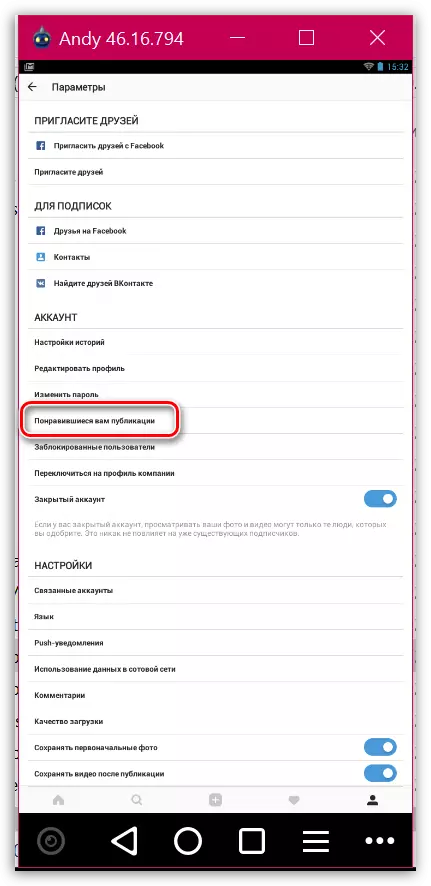
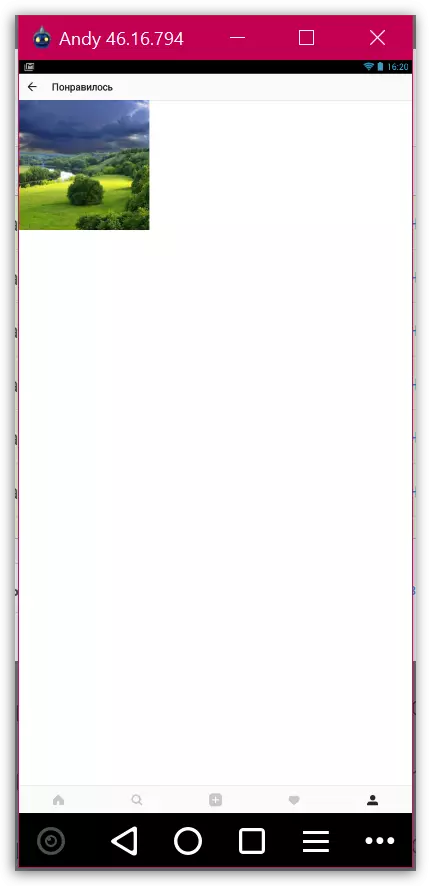
Maidir leis an gceist le breathnú ar an ríomhaire inniu gach rud inniu.
